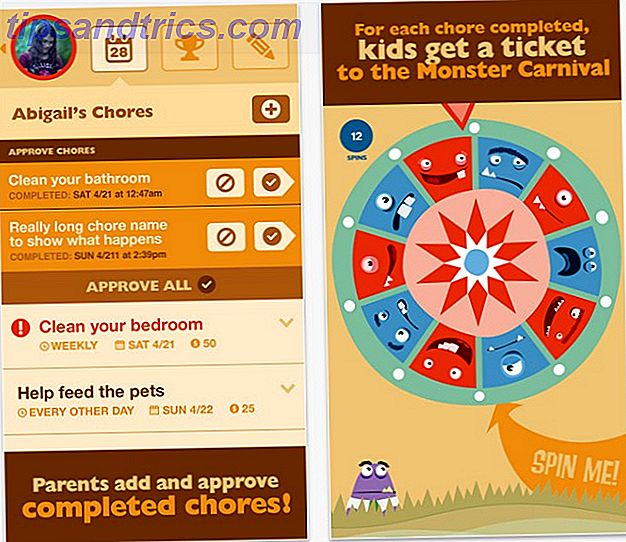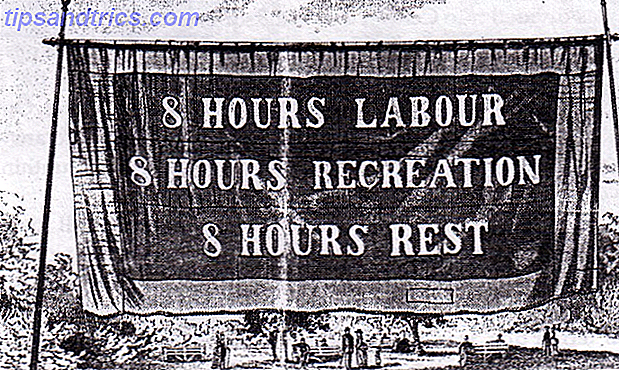Het kleine scherm van je iPhone is geen goed toetsenbord. Gelukkig kun je met je MacBook of Apple-toetsenbord typen op je iPhone of iPad, zonder te worstelen met het touchscreen.
Met iOS 8 introduceerde Apple eindelijk toetsenborden van derden voor iPhones en iPads iOS 8 Lets You Replace Your iPhone of iPad's Keyboard - Hier ziet u hoe iOS 8 u uw iPhone of iPad-toetsenbord vervangt - Hier ziet u hoe u met iOS 8 eindelijk uw iPhone-toetsenbord, en je hebt een aantal geweldige opties. Lees verder . En ongetwijfeld maken ze typen gemakkelijker. Maar het komt nog steeds niet overeen met de ervaring van typen op je MacBook.
Wat we hier zoeken, is een naadloze overgang tussen typen op uw computer en typen op uw telefoon of tablet. En ze zouden met elk Mac-toetsenbord moeten werken, zoals enkele van de beste all-in-toetsenborden van draadloze kwaliteit 12 van de beste draadloze alles-in-één-toetsenborden voor Mac en pc 12 van de beste draadloze alles-in-één-toetsenborden voor Mac en PC Draadloze alles-in-één-toetsenborden maken van een saaie woonkamercomputer een spannende thuisbioscoop-pc. Welke is het beste voor jou? Lees verder .
Een Bluetooth-toetsenbord verbinden
Deze apps functioneren door zich voor te doen als echte Bluetooth-toetsenborden, dus het helpt als u weet hoe u een Mac op uw iPhone of iPad kunt aansluiten. Het is vrij eenvoudig.
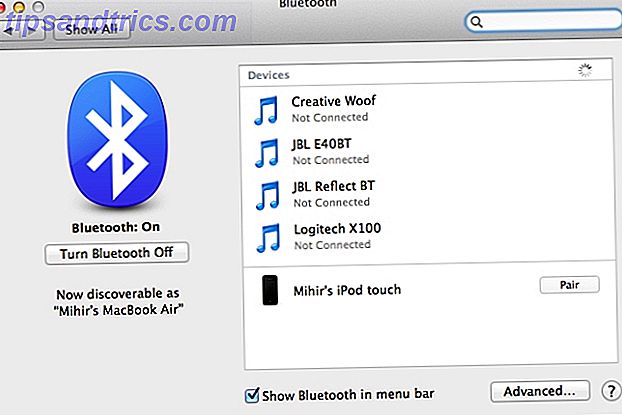
- Klik op het Bluetooth-pictogram in de aanpasbare Mac-menubalk Pimp Your Mac's menubalk met de beste aanpassingen en apps Pimp de menubalk van je Mac met de beste aanpassingen en apps Die pictogrammen linksboven op je computer? Je gebruikt ze niet genoeg, en dat is jammer. Dit deel van je Mac kan een goede manier zijn om snel informatie te vinden of zelfs werk te krijgen ... Lees meer en zorg ervoor dat Bluetooth is ingeschakeld
- Ga op je iPhone of iPad naar Instellingen> Bluetooth en schakel het ook in. U kunt ook Control Center gebruiken (toegankelijk door omhoog te vegen vanaf de onderkant van het scherm) om toegang te krijgen tot een Bluetooth-schakelaar.
- Klik op je Mac op het Bluetooth-pictogram in je menubalk en vervolgens op Bluetooth-voorkeuren> Koppelen
- U ontvangt een bevestigingsbericht op uw iPhone of iPad, tik opnieuw op 'Koppelen'
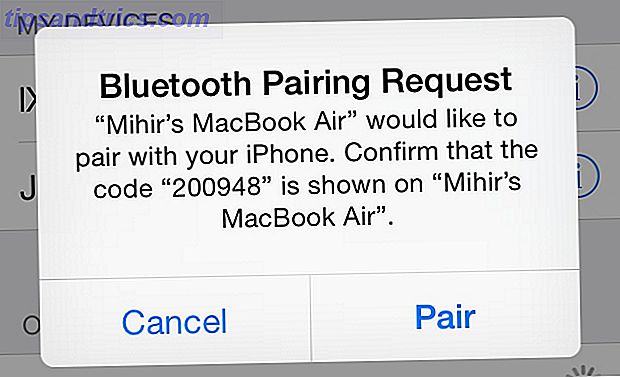
Dat is het! Het kan niet eenvoudiger, toch?
1Keyboard ($ 9, 99)
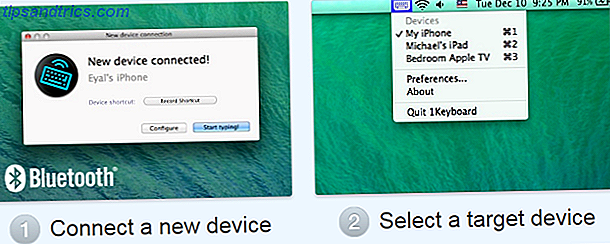
1Keyboard is onze favoriete optie om het toetsenbord van uw Mac te delen met uw iPhone. Installeer de app en deze staat stil in de menubalk. Het is het beste om het daar te houden en het een van je favoriete Mac-menubalken te laten worden 11 Tiny en handige gratis menubar-applicaties voor Mac 11 Tiny en handige gratis menubalk-applicaties voor Mac Lees meer.
Verbind je iPhone of iPad met je Mac via Bluetooth en 1Keyboard zal het herkennen. U kunt ook meerdere apparaten verbinden en eenvoudig schakelen tussen deze apparaten met behulp van het menubalkpictogram.
Klik op het menubalkitem, selecteer het apparaat en begin met typen. Uw brieven verschijnen op het geselecteerde apparaat. Klik ergens op het scherm van je Mac en begin met typen om terug te schakelen naar de computer. Het is een van die "it just works" -apps die absoluut een genot is om te gebruiken.
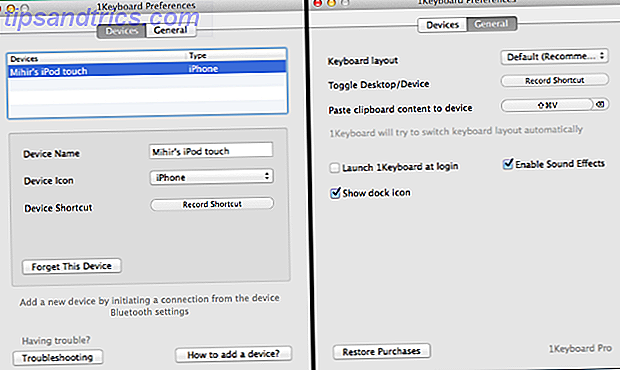
1Keyboard voegt ook de mogelijkheid toe om klembordinhoud naar uw touchscreen-apparaat te kopiëren en te plakken. Als je bijvoorbeeld een paar regels tekst online hebt gekopieerd, kun je op Shift + Command + V drukken om het op je iPhone te plakken. Het is een leuke handige functie, maar niet zo krachtig als andere hulpmiddelen om het klembord te delen en te synchroniseren tussen iOS en Mac. Synchroniseer je Mac & iOS-klembord met Command-C & Scribe Synchroniseer je Mac & iOS-klembord met Command-C & Scribe De inhoud overbrengen van het klembord van je Mac op je iPhone of iPad gaat meestal over het verzenden van een e-mail of een bericht, maar dat is omslachtig en inefficiënt. Lees verder .
U kunt een aangepaste snelkoppeling instellen om 1Keyboard te activeren, evenals verdere snelkoppelingen voor elk apparaat, indien nodig schakelen tussen alle.
Type2Phone ($ 5, 99)
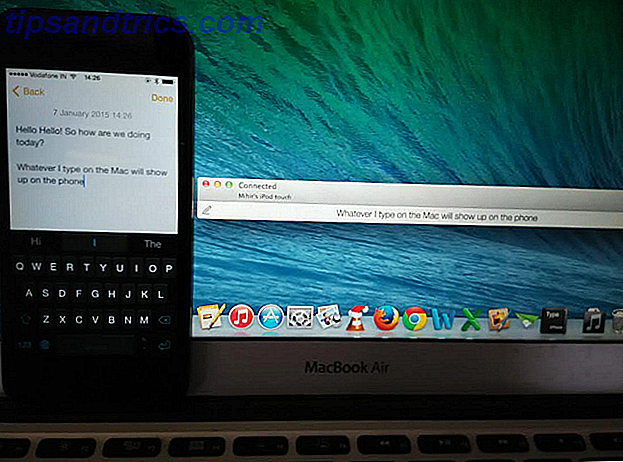
In veel opzichten werkt Type2Phone als 1Keyboard. Download de app, verbind je telefoon via Bluetooth, start het op en begin met typen. Het wordt zelfs automatisch verbroken wanneer het niet in gebruik is en maakt opnieuw verbinding met het laatste apparaat wanneer u het gaat gebruiken.
Wat nog belangrijker is, Type2Phone biedt heel wat controle over functietoetsen en laat je kleine toetsreeksen instellen, zoals het verwijderen van een woord links of rechts van waar je cursor staat. Je kunt Option + Backspace al gebruiken op je Mac-toetsenbord, en nu kun je hetzelfde doen op je iPhone. Netjes! Natuurlijk heeft het niet de volledige kracht van alle Mac OS X-sneltoetsen Alles wat u moet weten over Mac OS X Sneltoetsen Alles wat u moet weten over Mac OS X Sneltoetsen ongeacht welk besturingssysteem of programma u gebruikt, toetsenbordsneltoetsen zijn een hulpmiddel dat u kunt gebruiken om het u zelf een beetje gemakkelijker te maken. Gewoon niet om je handen van de ... Lees meer te nemen, maar het is nog steeds redelijk goed.
Deze app bevat ook spraakdicteren, maar dat lijkt niet erg handig, vooral omdat Siri het al fantastisch doet op iOS 8 Type Superfast met realtime spraak dicteren in iOS 8 Type Superfast met realtime spraak dicteren in iOS 8 Het is tijd om minder te typen en meer te praten met de nieuwe realtime voice-to-text-functie in iOS 8. Lees meer.
Het enige probleem met Type2Phone is dat het meer opdringerig lijkt dan 1Keyboard, wat met zijn zwevende venster en het grote pictogram in je dock zit.
Wat moet je krijgen?
Als je een Mac en een iPhone of iPad hebt en als je vaak op de laatste typt, dan zijn deze apps de moeite waard. Als je bijvoorbeeld een lang gesprek voert over WhatsApp, zit je vast. Maar terwijl Android-gebruikers WhatsApp op hun pc kunnen gebruiken WhatsApp op uw pc gebruiken en met uw telefoon synchroniseren WhatsApp op uw pc gebruiken en met uw telefoon synchroniseren Hier is de beste manier om WhatsApp op uw bureaublad te gebruiken en te synchroniseren met Whatsapp op je Android-telefoon of -tablet. Lees Meer, je kunt nu je Mac-toetsenbord gebruiken om rechtstreeks in WhatsApp op je iPhone of iPad te typen.
Van de twee apps is mijn voorkeur 1Keyboard, maar dat is puur vanwege het onopvallende karakter ervan. Type2Phone's snelkoppelingen en controle over functietoetsen lijkt het misschien de betere tool voor machtige gebruikers.
En als u op zoek bent naar dingen omdraaien, kunt u als volgt op afstand toegang tot uw Mac krijgen vanaf uw iPhone Hoe u op afstand toegang krijgt tot uw Mac vanaf uw iOS-apparaat Hoe u op afstand toegang krijgt tot uw Mac vanaf uw iOS-apparaat Lees meer.
Afbeelding tegoed: Denys Prykhodov / Shutterstock.com